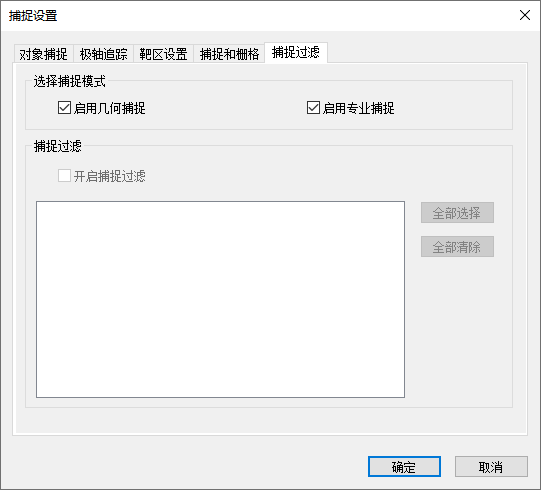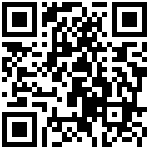2.2.6.1 捕捉
对象捕捉
点击捕捉按钮旁边的三角按钮,可以打开捕捉设置的快捷列表,也可以点击下方的对象捕捉设置打开捕捉设置对话框如图 对捕捉工具进行详细设置。
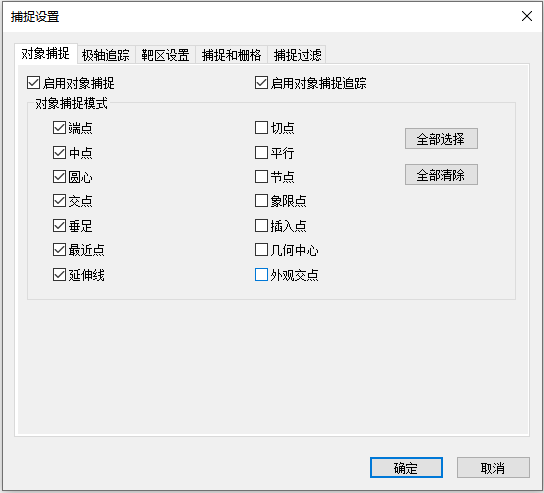
对象捕捉:软件提供了13种对象捕捉方式,可以点击对象捕捉按钮旁边的三角按钮,在快捷列表中点击对应的捕捉点开启如图,还可直接打开对象捕捉设置对话框,通过复选框勾选对应的捕捉方式,如图。
状态栏的对象捕捉按钮,与对象捕捉设置页面的选项状态是一一联动的。当我们启用了对象捕捉后,鼠标的靶框移动到被捕捉点处时,就能显示勾选的捕捉点类型对应形状的绿色捕捉标记,鼠标光标可自动吸附到捕捉点上,从而选中该点。当软件中的某些功能需要指定特殊点,此时软件会自动开启对象捕捉,退出该功能时,会自动关闭对象捕捉,以帮助用户更方便地使用软件功能。
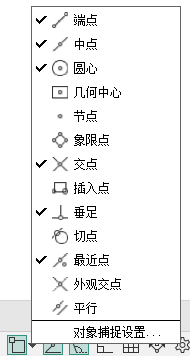
在捕捉过程中,当需要捕捉特定类型时,按住shift键并点击鼠标右键,会出现捕捉菜单,如图,从菜单中选择合适的捕捉项,则本次捕捉只捕捉所选类型的点。本次捕捉为临时强制捕捉特定类型对象,捕捉结束后自动结束强制捕捉命令。这个方式可用于捕捉点分布比较集中时,更方便捕捉到需要的点。
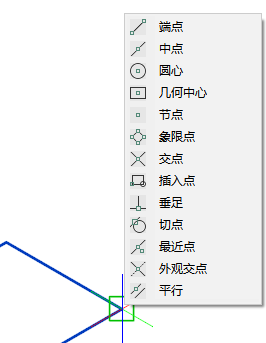
极轴追踪
开启极轴追踪可在鼠标点取处引出极轴追踪线,将光标移动限制为指定的极轴角度,当光标划过增量角的倍数值角度或附加角度时,显示极轴捕捉参照线,点击极轴追踪右侧的三角按钮,可进入极轴追踪的设置页面。
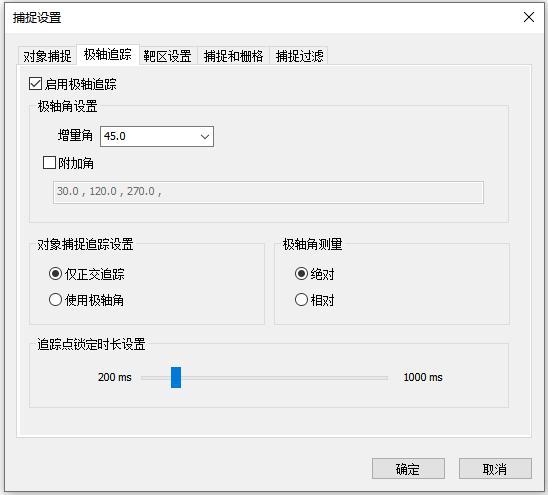
在极轴追踪的设置页面中,可设置极轴增量角和附加角。设置极轴增量角后,会以当前用户坐标系(UCS)的x轴正方向为基线,每隔一个增量角显示追踪线。设置附加角后,会以当前用户坐标系(UCS)的x轴正方向为基线,在该附加角的方向产生追踪线,这个附加角为绝对角度,该页面中,还可控制是否启用延伸捕捉。当勾选后,可捕捉到直线或圆弧的延伸点,当光标经过对象的端点时,显示临时延长线或圆弧,以便在延长线或圆弧上指定点。
靶区设置
可以设置自动捕捉标记大小,捕捉范围,十字光标大小等参数,实现改变捕捉标记的显示效果和十字光标的显示效果。
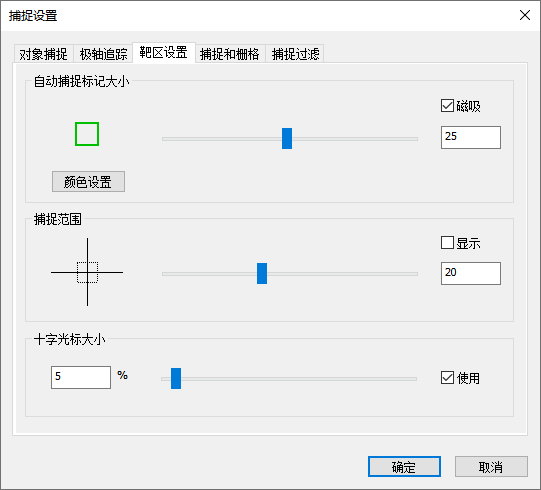
捕捉和栅格
开启栅格捕捉后,鼠标移动的步长变更为设定好的栅格间距,方向为X、Y两个方向。点击栅格捕捉右边的三角按钮,可打开捕捉与栅格的页面,如图,勾选启用栅格捕捉时,可分别设置X、Y方向的间距,间距必须为正实数,也可通过复选框勾选“X轴间距与Y轴间距相等”。例如,设置了X和Y轴的间距均为1000,则绘制时,鼠标拾取点就会按两个方向为1000的倍数进行移动。
勾选极轴捕捉时,鼠标可按极轴追踪线上的步长倍数移动。极轴捕捉和栅格捕捉为互斥选项。例如,设置极轴间距为1000,则绘制时,鼠标拾取点就会按极轴方向为1000的倍数进行移动。
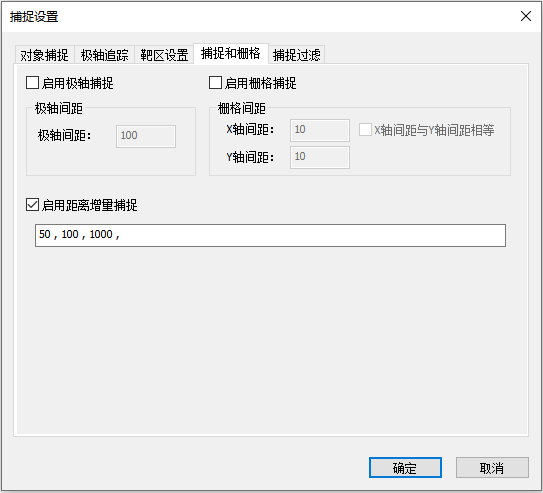
捕捉过滤
可以设置捕捉模式,选择是否启用几何捕捉或专业捕捉。